Trine 2 är uppföljaren till Trine, ett pusselplattformande action-äventyr side-scroller-spel. Den utvecklades av Frozenbyte och släpptes i december 2011 för Windows, PS3 och Xbox 360. Senare under 2012 tog den sin väg till Linux. Så här spelar du det på ditt Linux-system.

Innehållsförteckning
Få Trine 2 att fungera på Linux
Trine 2 är ett inbyggt Linux-spel, men om du vill spela det måste du installera Linux-versionen av Steam på din dator. Steam fungerar dock på många Linux-operativsystem, så det är lätt att få igång.
Installera Steam
För att installera den senaste versionen av Steam på din Linux-dator behöver du ett terminalfönster. Du kan öppna ett terminalfönster på Linux-skrivbordet genom att trycka på Ctrl + Alt + T på tangentbordet eller genom att söka efter ”Terminal” i appmenyn.
När terminalfönstret är öppet och redo att användas är installationen redo att börja. Med hjälp av installationsinstruktionerna nedan får du den senaste versionen av Steam som fungerar på din Linux-dator.
Ubuntu
Ubuntu har Steam i sina programvaror ur lådan. För att få det att fungera på din dator, använd följande lämplig installation kommandot nedan.
sudo apt install steam
Debian
Om du vill använda Steam på Debian måste du först ladda ner den senaste versionen av Steam från Valves webbplats. Du kan ta tag i Steam DEB-paketet med hjälp av wget nedladdningskommandot nedan.
wget https://steamcdn-a.akamaihd.net/client/installer/steam.deb
Efter att ha laddat ner Steam DEB-paketet till din dator kan installationen av Steam börja. Använda dpkg kommandot nedan, ladda upp den senaste versionen av Steam till ditt Debian-system.
sudo dpkg -i steam.deb
När Steam DEB-paketet är konfigurerat på ditt Linux-system måste du åtgärda eventuella beroendeproblem som kan ha uppstått under installationsprocessen. Använda apt-get install -f kommando, åtgärda felen.
sudo apt-get install -f
Arch Linux
Steam är tillgängligt för Arch Linux-användare genom ”multilib” programvaruförvaret. Denna repo är dock inte alltid aktiverad som standard. Så öppna först /etc/pacman.conf i din favorittextredigerare (som root) för att aktivera det. Hitta sedan ”multilib” och ta bort #-symbolen framifrån. Se också till att ta bort #-symbolen från raderna direkt nedan.
När redigeringen är klar, spara textfilen och synkronisera om ditt Arch Linux-system med de officiella servrarna med kommandot nedan.
sudo pacman -Syy
Slutligen, installera den senaste versionen av Steam på ditt Arch-system med hjälp av Pac Man kommando.
sudo pacman -S steam
Fedora/OpenSUSE
Om du använder OpenSUSE eller Fedora är det möjligt att få Steam att fungera på din dator med hjälp av de medföljande programvaruförråden. Den här utgåvan av Steam fungerar dock inte alltid så bra, och som ett resultat föreslår vi att du installerar Flatpak-utgåvan istället.
Flatpak
Steam fungerar som en Flatpak på Linux. Om du vill få det att fungera måste du först ställa in Flatpak runtime. För att ställa in körtiden, följ vår installationsguide i ämnet. När körtiden fungerar, använd de två kommandona nedan för att få Steam att fungera på din dator.
flatpak remote-add --if-not-exists flathub https://flathub.org/repo/flathub.flatpakrepo flatpak install flathub com.valvesoftware.Steam
Installera Trine 2 på Linux
Nu när Steam är installerat öppnar du appen och loggar in på ditt konto. Följ sedan steg-för-steg-instruktionerna nedan för att få Trine 2 att fungera på din Linux-dator.
Steg 1: Välj knappen ”Store” inuti Steam för att komma åt Steam-butiken. Väl i butiken, hitta sökrutan och klicka på den med musen. Skriv sedan ut ”Trine 2” i sökrutan. Tryck slutligen på Stiga på på tangentbordet för att se sökresultaten.
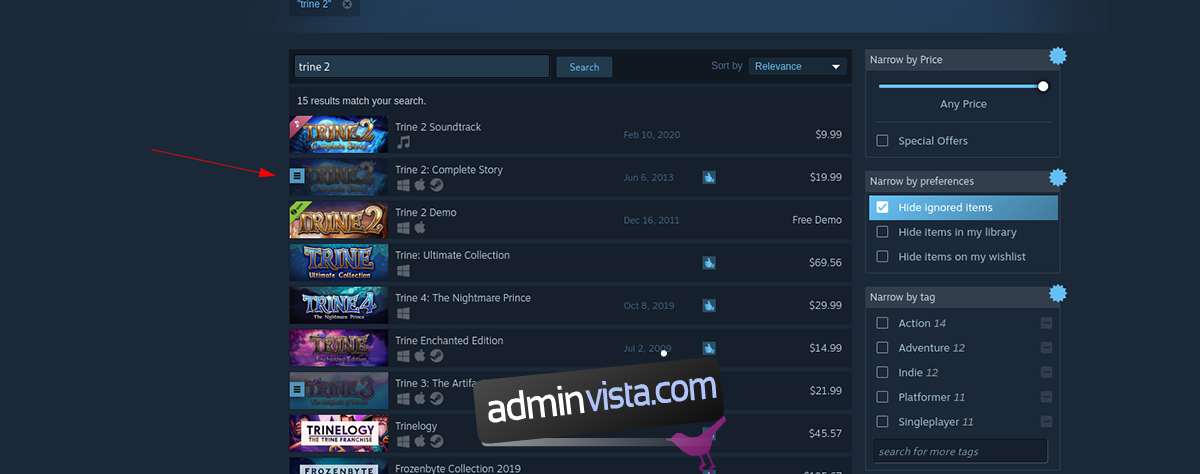
Steg 2: Titta igenom sökresultaten för ”Trine 2” och klicka på den med musen. När du väljer ”Trine 2”-sökresultaten kommer du att föras till spelets Steam-butikssida. Härifrån letar du upp den gröna ”Lägg till i kundvagn”-knappen.
Välj den gröna ”Lägg till i kundvagn”-knappen med musen för att lägga till Trine 2 i din Steam-vagn. När du har lagt till det i din Steam-vagn, klicka på kundvagnsikonen högst upp i Steam-appen för att gå igenom köpet av spelet och lägga till det på ditt konto.
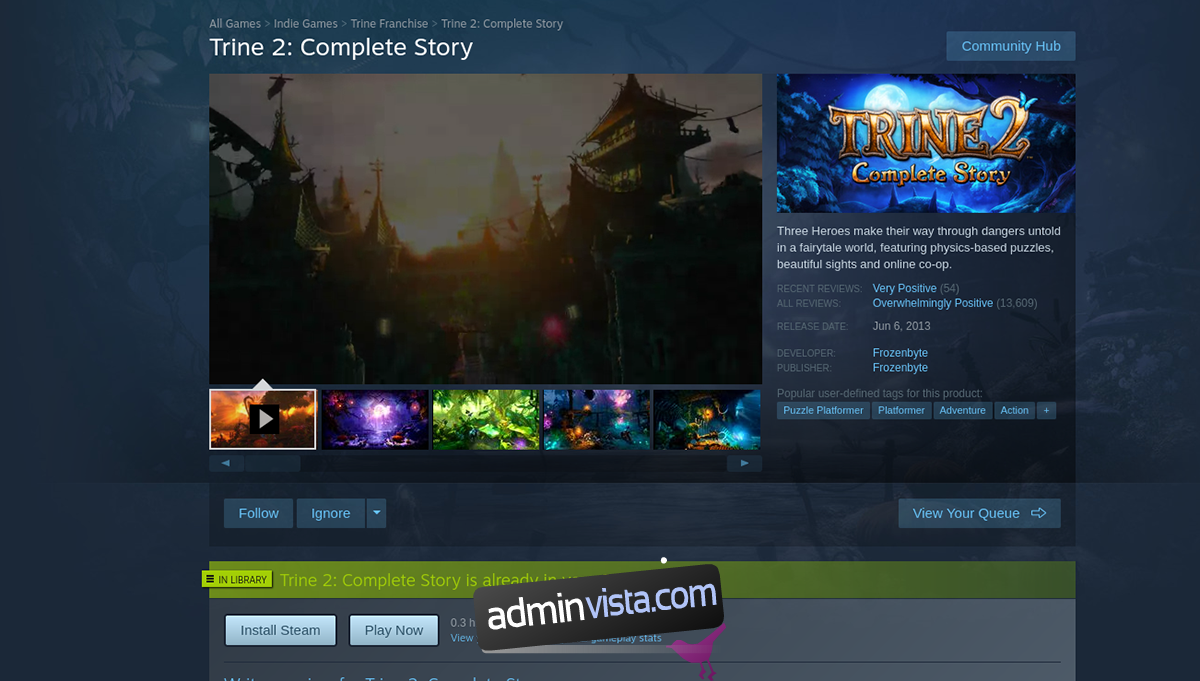
Steg 3: Hitta knappen ”Bibliotek” inuti din Steam-app och klicka på den med musen för att komma åt ditt spelbibliotek. Titta sedan igenom ditt spelbibliotek och sök efter ”Trine 2.” När du har hittat det, klicka på den blå ”INSTALLERA”-knappen för att installera spelet.
Steg 4: Efter att du har installerat Trine 2 på din Linux-dator kommer den blå ”INSTALLERA”-knappen att bli en grön ”PLAY”-knapp. Klicka på den gröna ”PLAY”-knappen för att starta Trine 2 på din Linux-dator.

Njut av Trine 2 och lycka till med spelandet!

